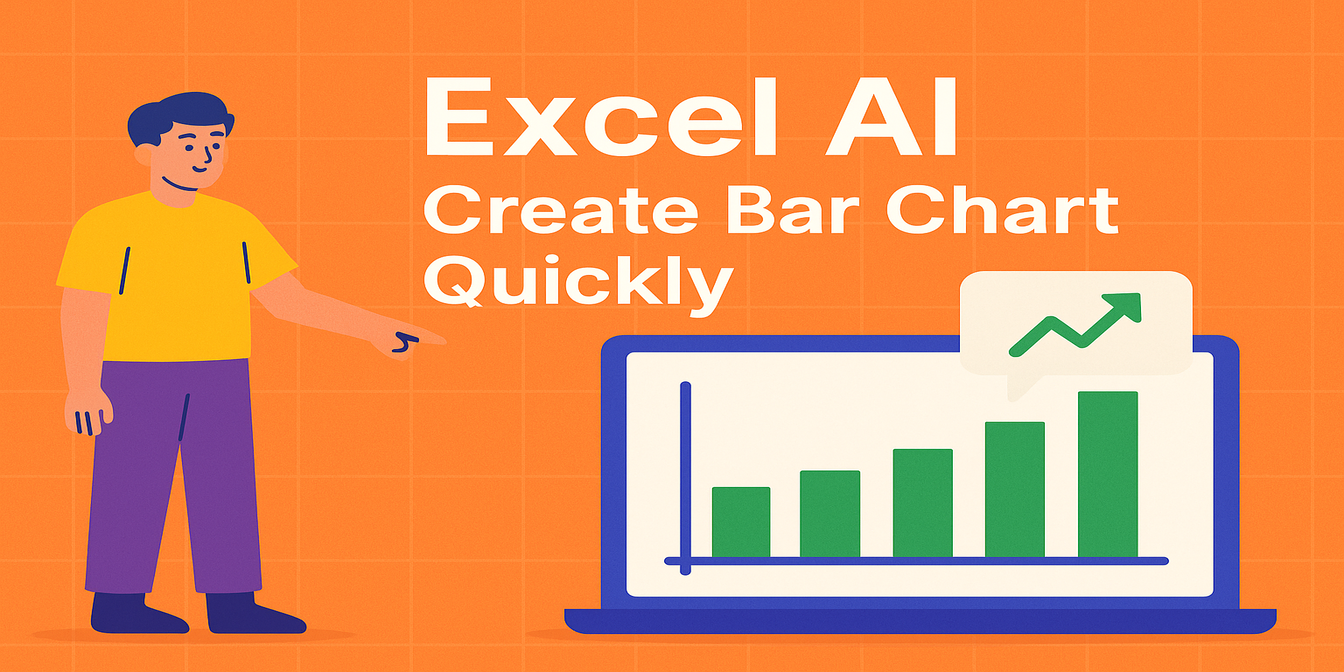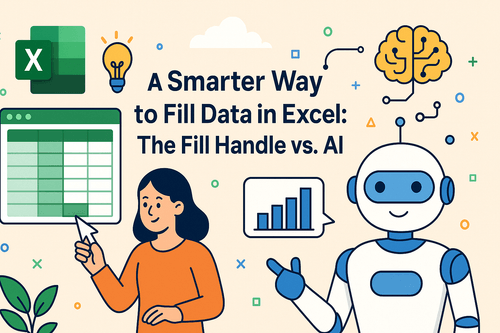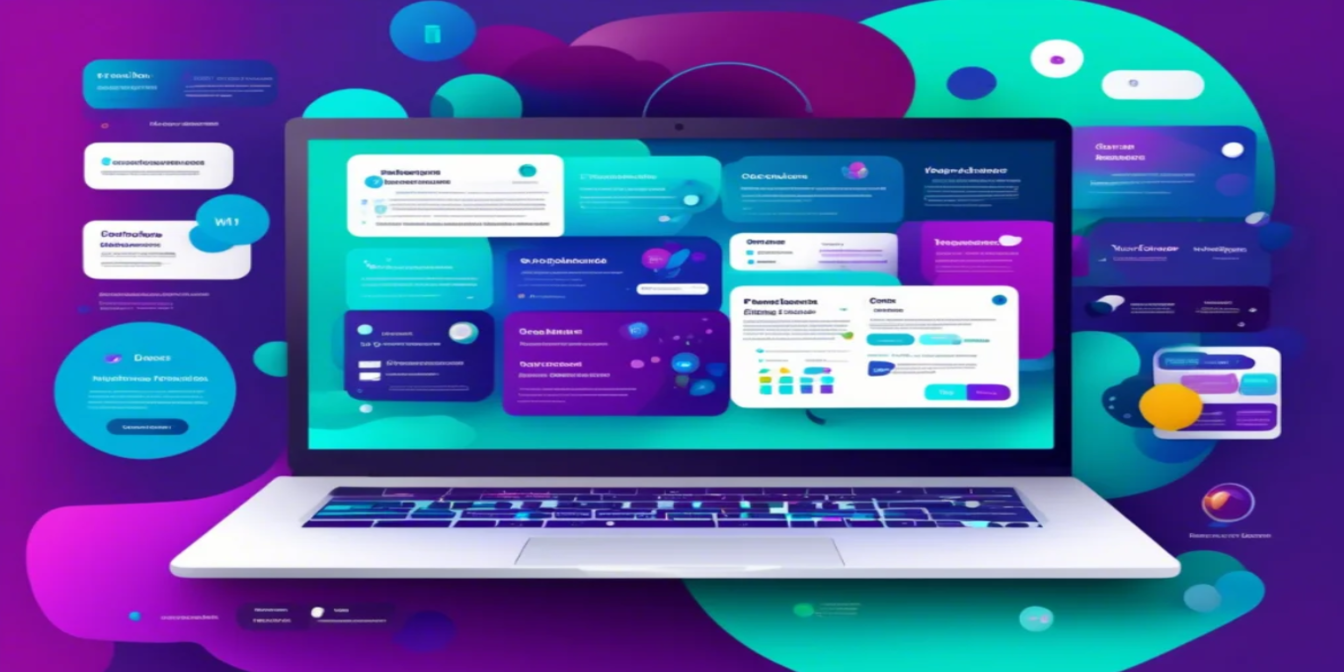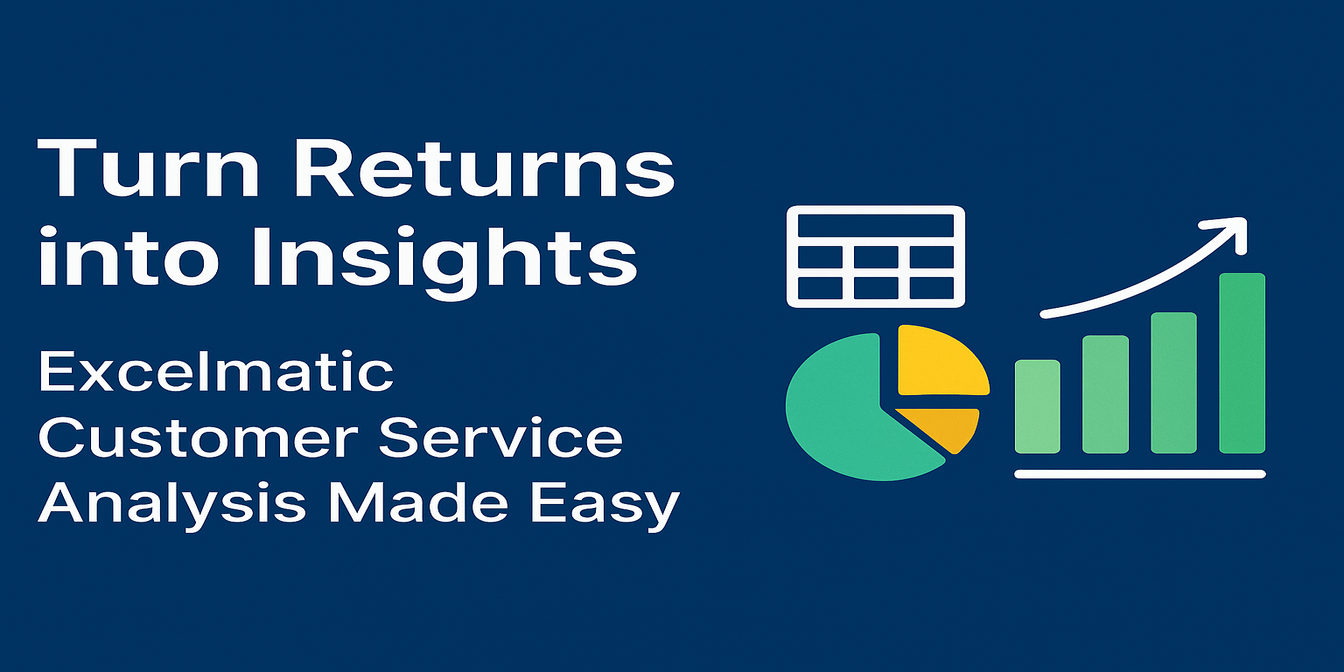Se você já fez controle de qualidade no Excel, sabe que é um campo minado de filtros, fórmulas e gráficos frágeis.
Você só quer saber quais lotes de produtos estão com desempenho abaixo do esperado, quais inspetores estão encontrando mais defeitos e se sua taxa de rendimento está melhorando ou caindo. Mas no Excel tradicional, é como montar um avião às cegas e torcer para que ele voe.
Então, vamos primeiro entender como o acompanhamento da taxa de rendimento é complicado — antes de mostrar a mágica que o Excelmatic oferece com uma única linha.
Método Tradicional no Excel: Funcional, Mas Cansativo
Digamos que você tenha uma tabela com 30 registros de inspeção. Cada linha inclui ID do lote, tipo de produto, inspetor, data da inspeção, unidades totais, unidades defeituosas e rendimento calculado.
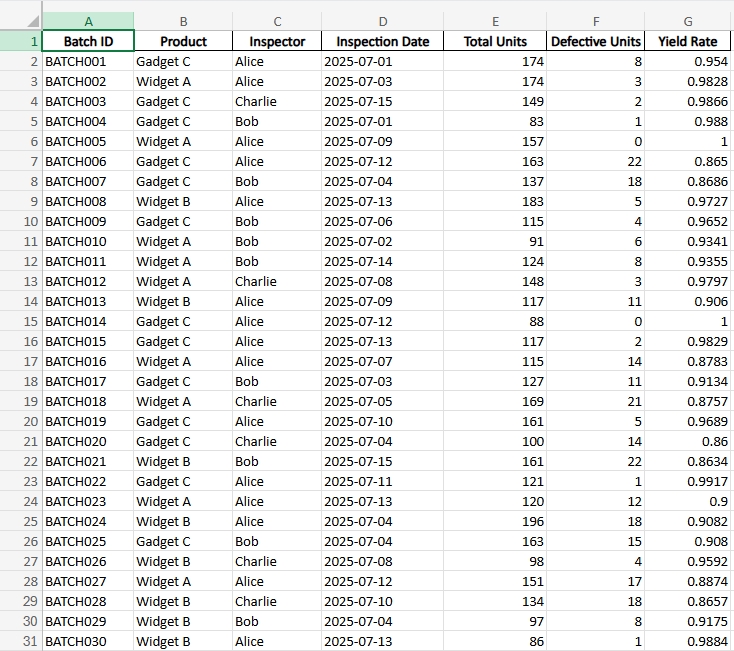
Você quer responder perguntas como:
- Qual produto tem a menor taxa média de rendimento?
- Qual inspetor identifica mais defeitos consistentemente?
- Estamos melhorando ao longo do tempo?
Veja como é o método antigo:
Passo 1: Criar uma tabela dinâmica. Agrupe por produto e calcule o rendimento médio.
Passo 2: Adicionar formatação condicional. Destaque lotes com rendimento abaixo de 90%.
Passo 3: Usar AVERAGEIFS. Crie fórmulas manualmente para filtrar rendimento por produto ou inspetor.
Passo 4: Acompanhar tendências. Crie um gráfico de linhas separado filtrado por tempo e produto.
Passo 5: Caça a erros. Cada ajuste quebra um intervalo, cada atualização exige recarregar gráficos, e você volta a arrastar célula por célula.
Pior: tudo isso só para "ver" o que está acontecendo. Nem mesmo para corrigir.
Excelmatic: Uma Frase, Clareza Total
Agora imagine enviar o mesmo arquivo de dados para o Excelmatic e perguntar:
Qual produto tem a menor taxa média de rendimento?

Quer identificar padrões dos inspetores?
Mostre um gráfico comparando a taxa de rendimento por inspetor.
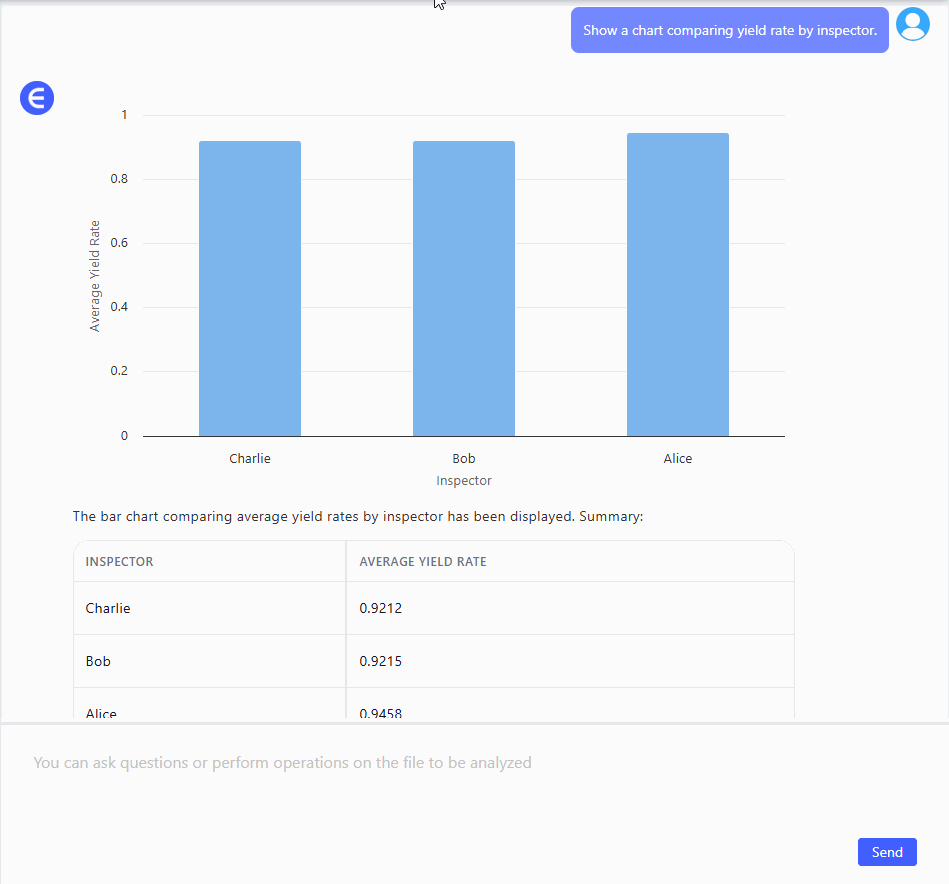
Pronto. Você tem um gráfico de barras claro e legível mostrando quem está encontrando o quê — e quão consistentes são.
Quer monitorar a qualidade dos lotes ao longo do tempo?
Gere uma linha de tendência do rendimento geral por data de inspeção.
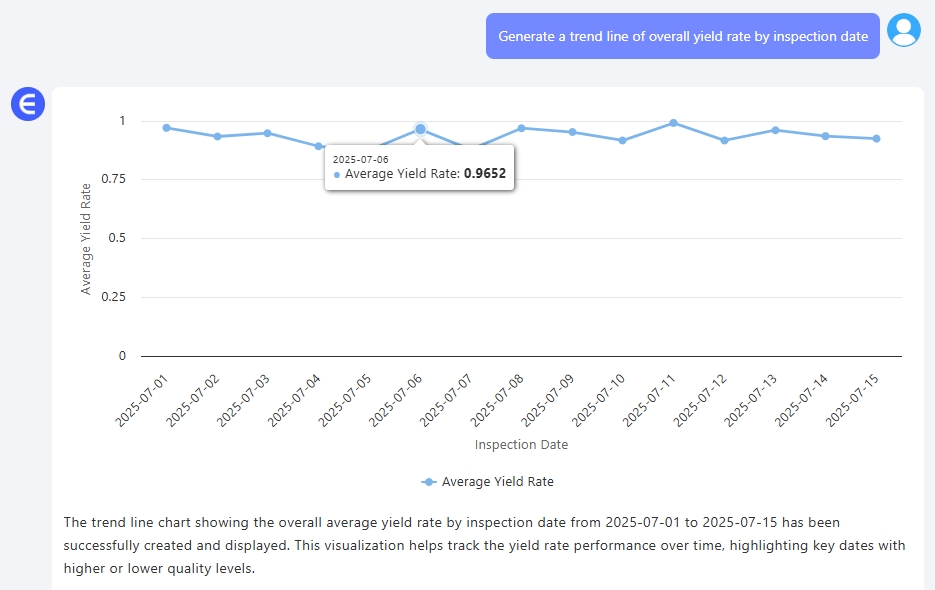
Novamente, está tudo lá. Claro e simples, sem esforço.
Exemplos de Perguntas para o Excelmatic
“Qual produto tem a menor taxa média de rendimento?”
“Mostre um gráfico comparando a taxa de rendimento por inspetor.”
“Gere uma linha de tendência do rendimento geral por data de inspeção.”
Essas perguntas levam menos de um minuto. O Excelmatic cuida da estrutura, dos cálculos e da visualização — você só precisa perguntar.
Excel Manual vs. Excelmatic: Tempo é Qualidade
| Tarefa | Excel Tradicional | Excelmatic |
|---|---|---|
| Calcular média de rendimento | AVERAGEIFS + colunas auxiliares |
Pergunte: "Qual a média de rendimento por produto?" |
| Identificar lotes com baixo rendimento | Regras de formatação condicional | Pergunte: "Quais lotes estão abaixo de 90% de rendimento?" |
| Comparar inspetores | Gráficos manuais ou tabelas dinâmicas | Pergunte: "Compare inspetores por taxa de rendimento" |
A diferença real não é só tempo economizado. É insight desbloqueado. Com o Excelmatic, qualquer pessoa da sua equipe — qualidade, operações ou até finanças — pode explorar o desempenho da produção sem treinamento.
Considerações Finais: Por Que Você Não Precisa Ser um Mago do Excel
Dados de qualidade merecem mais que uma planilha quebrada. Você não precisa ser um gênio das fórmulas para entender o que acontece no chão de fábrica. Com o Excelmatic, basta perguntar.
Então, da próxima vez que você estiver olhando para 200 linhas de dados de defeitos e pensar: "Por onde eu começo?" — basta enviar o arquivo e digitar sua pergunta.
Pronto para testar? Experimente o Excelmatic agora >>